国旅手游网提供好玩的手机游戏和手机必备软件下载,每天推荐精品安卓手游和最新应用软件app,并整理了热门游戏攻略、软件教程、资讯等内容。欢迎收藏
网友感性提问:ppt设置页眉的步骤
ppt被广泛应用,那ppt怎样设置页眉呢?下面就是ppt设置页眉的具体操作,很简单哦,看完之后你也来试试吧!
ppt设置页眉的方法:
打开ppt2003软件。
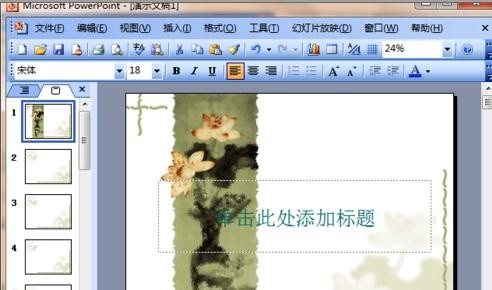
ppt设置页眉的步骤图1
单击“视图”菜单。

ppt设置页眉的步骤图2
选中“母版”,在下拉菜单中选中“幻灯片母版”;
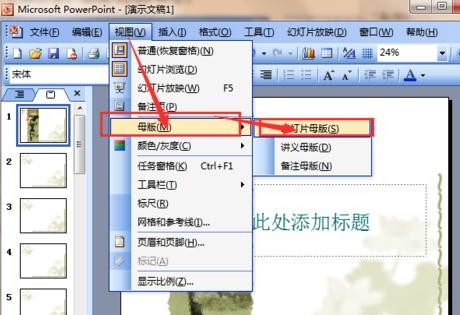
ppt设置页眉的步骤图3
删除“日期区”“页脚区”“数字区”等几个占位符。如图所示。

ppt设置页眉的步骤图4
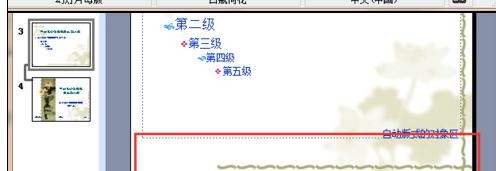
ppt设置页眉的步骤图5
在母版底部设置文本框;并在文本框中输入页脚内容。
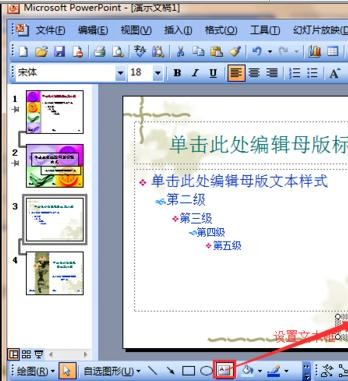
ppt设置页眉的步骤图6
选中文字,设置文字的格式。
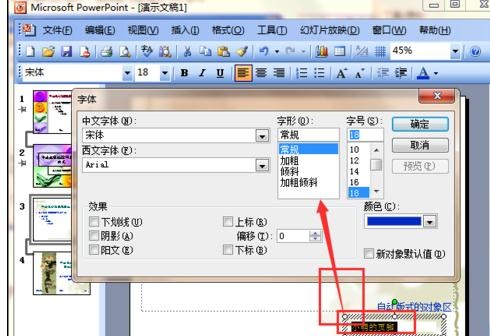
ppt设置页眉的步骤图7
由此我们就可以任意的自定义页眉页脚了。
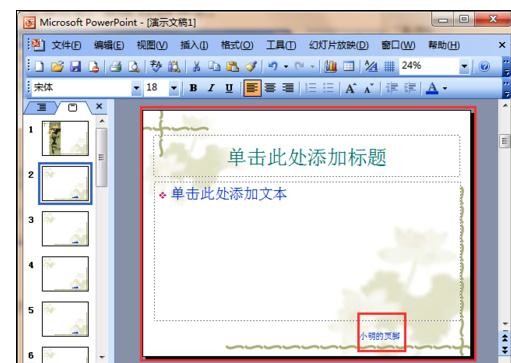
ppt设置页眉的步骤图8
以上就是ppt设置页眉的具体操作,希望可以帮助到大家。
关于《ppt怎样设置页眉?ppt设置页眉的具体操作》相关问题的解答傀儡小编就为大家介绍到这里了。如需了解其他软件使用问题,请持续关注国旅手游网软件教程栏目。
版权声明:本文内容由互联网用户自发贡献,该文观点仅代表作者本人。本站仅提供信息存储空间服务,不拥有所有权,不承担相关法律责任。如果发现本站有涉嫌抄袭侵权/违法违规的内容,欢迎发送邮件至【1047436850@qq.com】举报,并提供相关证据及涉嫌侵权链接,一经查实,本站将在14个工作日内删除涉嫌侵权内容。
本文标题:【ppt如何设置页眉如何设置[ppt设置页眉页脚的步骤]】
本文链接:http://www.citshb.com/class251194.html
